Máy tính xách tay Jupyter - Giao diện người dùng
Trong giao diện người dùng của Jupyter, ngay bên cạnh logo trong tiêu đề, tên tệp được hiển thị.
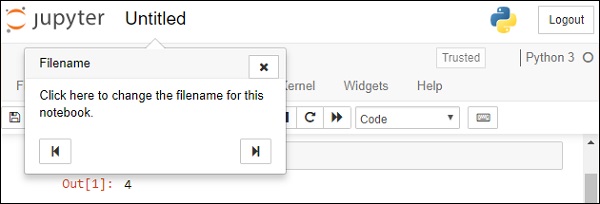
Bạn có thể tìm thấy thanh menu bên dưới tiêu đề. Mỗi menu chứa nhiều tùy chọn sẽ được thảo luận sau.
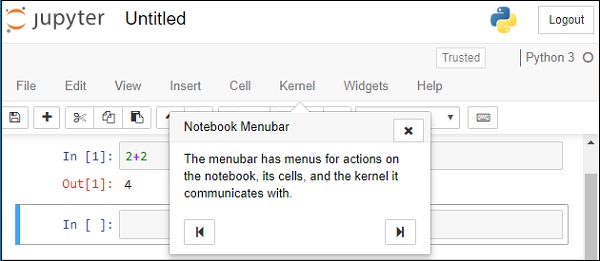
Một hàng biểu tượng tạo thành thanh công cụ giúp người dùng thực hiện các thao tác thường được yêu cầu
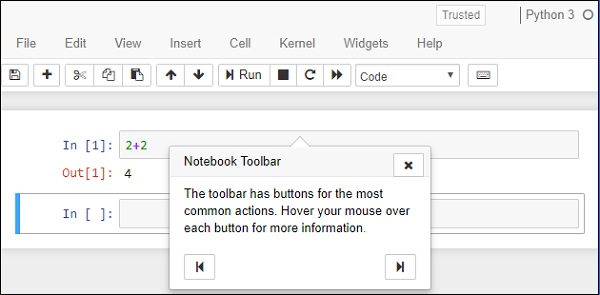
Máy tính xách tay có hai chế độ - Command mode và Edit mode. Notebook vào chế độ chỉnh sửa khi một ô được nhấp vào. Lưu ý biểu tượng bút chì bên cạnh tên của hạt nhân.
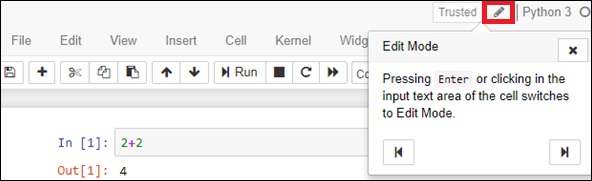
Biểu tượng chỉ báo hạt nhân được hiển thị ngay bên phải tên hạt nhân. Lưu ý rằng một vòng tròn rỗng có nghĩa là nhân không hoạt động và vòng tròn đặc có nghĩa là nó đang bận.
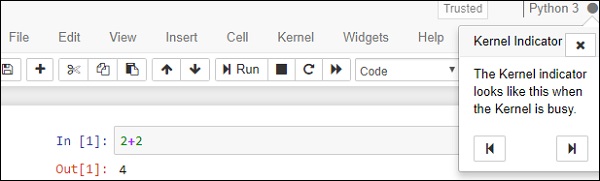
Danh sách dữ liệu
Sau đây là các tùy chọn có sẵn trong menu Tệp -
| Sr.No. | Menu & Mô tả tệp |
|---|---|
| 1 | New notebook chọn hạt nhân để bắt đầu sổ ghi chép mới |
| 2 | Open Đưa người dùng đến trang tổng quan để chọn sổ ghi chép để mở |
| 3 | Save as lưu sổ ghi chép hiện tại và bắt đầu hạt nhân mới |
| 4 | Rename đổi tên sổ ghi chép hiện tại |
| 5 | Save lưu sổ ghi chép hiện tại và lưu trữ điểm kiểm tra hiện tại |
| 6 | Revert hoàn nguyên trạng thái của sổ ghi chép về điểm kiểm tra trước đó |
| 7 | Download xuất sổ ghi chép ở một trong các định dạng tệp khác nhau |
Các định dạng tệp có sẵn được hiển thị bên dưới -
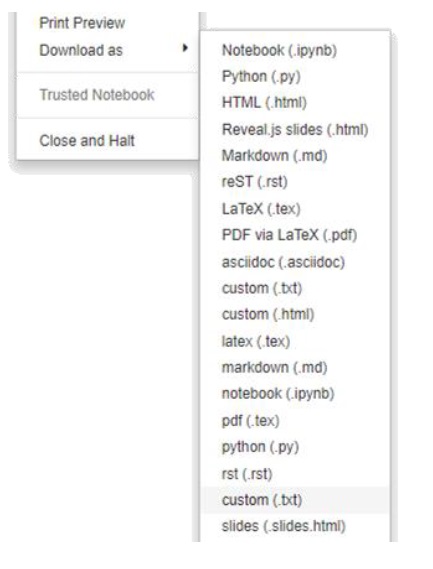
Chỉnh sửa Menu
Menu Edit bao gồm các nút để thực hiện cắt, sao chép và dán các ô, xóa ô đã chọn, tách và hợp nhất các ô, di chuyển ô lên và xuống, tìm và thay thế trong sổ tay, cắt / sao chép tệp đính kèm và chèn hình ảnh.
Xem Menu
Các nút trong menu này giúp chúng ta ẩn / hiển thị số đầu trang, thanh công cụ và ô.
Chèn Menu
Menu này cung cấp cho bạn các tùy chọn để chèn ô trước hoặc sau ô hiện tại.
Menu ô
Các tùy chọn trong menu này cho phép người dùng chạy tất cả hoặc các ô cụ thể trong sổ ghi chép. Bạn cũng có thể đặt loại ô thành loại mã, đánh dấu xuống hoặc loại chuyển đổi nbconvert thô.
Menu hạt nhân
Từ menu này, bạn có thể bắt đầu, ngắt, khởi động lại hoặc tắt hạt nhân. Bạn cũng có thể bắt đầu một nhân mới.
Menu tiện ích
Từ menu này, bạn có thể lưu, xóa, tải xuống hoặc nhúng trạng thái tiện ích.
Danh sách trợ giúp
Nhiều phím tắt được xác định trước khác nhau được hiển thị từ menu này. Bạn cũng có thể chỉnh sửa các phím tắt theo ý muốn của mình.